ホームページ >ソフトウェアチュートリアル >モバイルアプリ >「Video Pioneer」でネットワークタスクをワンクリックで削除する方法
「Video Pioneer」でネットワークタスクをワンクリックで削除する方法
- WBOYWBOYWBOYWBOYWBOYWBOYWBOYWBOYWBOYWBOYWBOYWBOYWB転載
- 2024-02-28 15:49:051180ブラウズ
phpエディタXiaoxinは、「Video Pioneer」のネットワークタスクをワンクリックで削除する方法を紹介します。このソフトウェアを使用すると、ネットワーク タスクが大量の帯域幅を占有し、視聴エクスペリエンスに影響を与える場合があります。ワンクリックでネットワークタスクを削除することで、帯域幅を簡単に解放し、映画の視聴のスムーズさを向上させることができます。次に、ネットワークタスクによるトラブルを簡単に解消するための操作方法を詳しく説明します。

Video Pioneer のネットワーク タスクをワンクリックで削除する方法
回答: タスクを 1 つずつ削除する必要があります
具体的なプロセス:
1. まず、ソフトウェアの下にあるメニューボタンをクリックします。

2. 次に、メニューで「プレーヤーに戻る」を選択します。
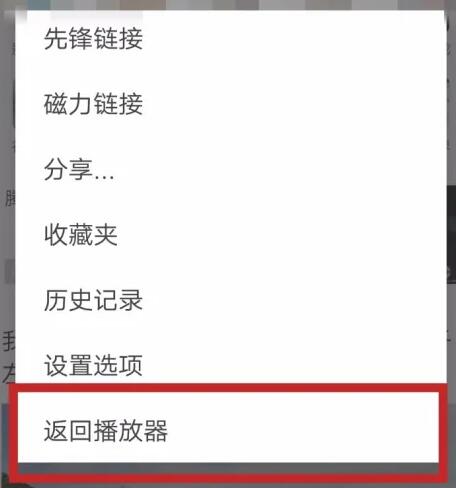
3. 中にたくさんのタスクが表示されているので、右側の黒い矢印をクリックします。
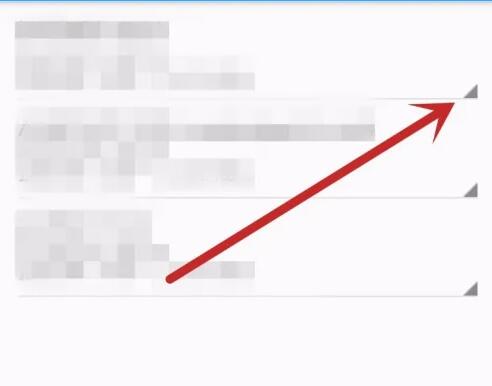
4. [タスクと内部のファイルを削除] をクリックするだけです。
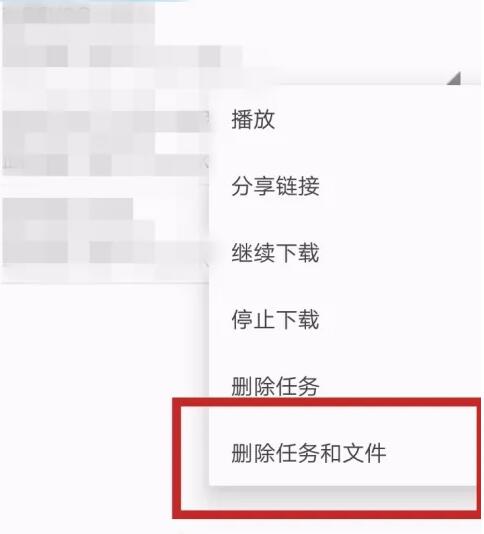
以上が「Video Pioneer」でネットワークタスクをワンクリックで削除する方法の詳細内容です。詳細については、PHP 中国語 Web サイトの他の関連記事を参照してください。
声明:
この記事はmplife.comで複製されています。侵害がある場合は、admin@php.cn までご連絡ください。

